Elimină virusul Browser redirect (Ghid de înlăturare) - actualizare iul. 2017
Ghid de înlăturare a viruşilor Browser redirect
Ce este Virusul de redirecţionare Browser?
Ce este virusul de redirecţionare Browser?
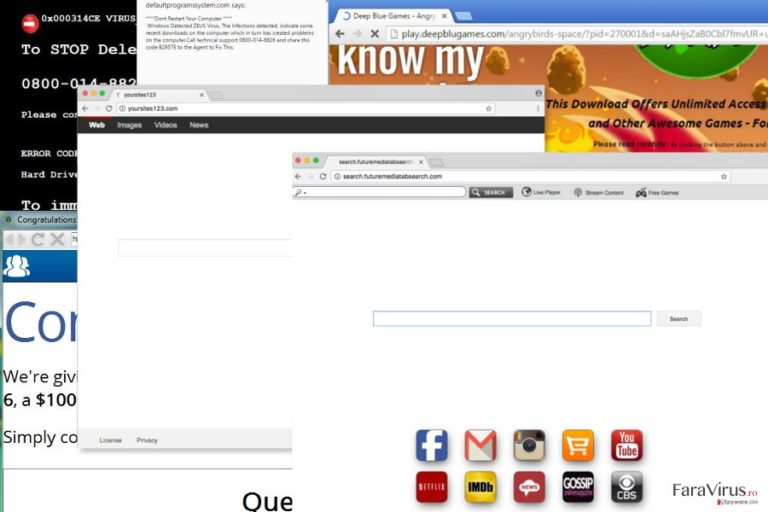
Virusul de redirecţionare Browser este o ameninţare cibernetică ce aparţine categoriei de „browser hijacker”. Programele ce aparţin acestei categorii (motoarele de căutare, browser add-ons şi extensiile înşelătoare) pot fi descărcate în sistem şi instalate pe fiecare browser web fără a realiza acest lucru deoarece sunt în principal răspândite cu ajutorul tehnicei „la pachet”.
În mod normal, această tehnică de distribuţie suspectă este realizată cu ajutorul administratorilor de descărcare, creatorilor PDF, software-urilor de redare video şi a altor programe gratuite ce sunt introduse ca şi „componente opţionale” în schimbul banilor. Acordaţi atenţie faptului că aceste componente pot fi refuzate doar dacă veţi acorda suficientă atenţie procesului de instalare a freeware-ului şi dacă veţi debifa toate căsuţele marcate ce sunt de acord cu instalarea acestora.
Deci, dacă browserul vă redirecţionează către delta-homes.com, conduit, search protect sau către alte domenii în timp ce utilizaţi Google, Yahoo, Bing sau un alt motor de căutare, este un semn că deja aţi instalat un program gratuit încărcat cu un browser hijacker. Vă rugăm, NU ignoraţi aşa ceva şi NU lăsaţi acest virus de redirecţionare a browserului să rămână în calculator deoarece reprezintă riscul ca browserul web (Internet Explorer, Google Chrome, Mozilla Firefox, Safari, Opera, etc.) să fie redirecţionate către site-uri nesigure ce aparţin creatorilor de malware.
În plus, odată ce virusul de redirecţionare Browser vă infectează sistemul, poate, de asemenea, să afişeze enervantele reclame de tip pop-up pe durata căutărilor Google. În plus, poate cu uşurinţă să urmărească obiceiurile de navigare şi să adune informaţii despre obiceiurile dumneavoastră de navigare, precum termeni de căutare, cele mai vizitate website-uri, informaţii pe care le adăugaţi atunci când vizitaţi aceste website-uri, adresa de IP şi locaţia PC-ului. Aceste informaţii sunt considerate ca şi „non-identificabile personale”, însă pierderea acestora poate duce la diverse probleme, precum o creştere a spamurilor şi alte probleme similare.
În cazul în care consideraţi că faceţi parte dintre aceşti utilizatori de PC a căror calculator a fost infectat de un browser hijacker, ar trebui să ştiţi cum să înlăturaţi ORICE virus de redirecţionare browser cu ajutorul acestor programe: FortectIntego, SpyHunter 5Combo Cleaner.
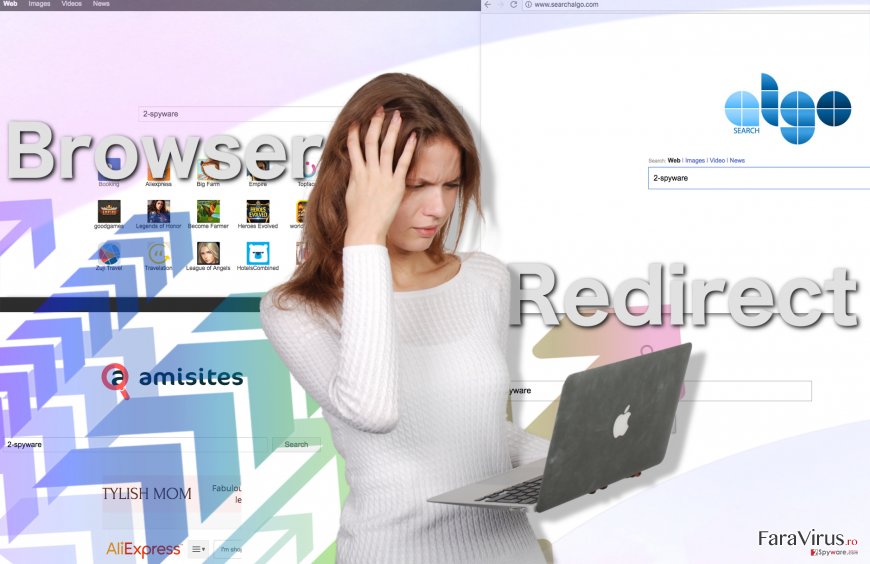
Cum poate virusul de redirecţionare Browser să îmi infecteze calculatorul?
Dacă browserul web vă redirecţionează către website-uri necunoscute sau dacă vă arată diverse reclame de tip pop-up pe durata navigărilor, înseamnă că un browser hijacker se ascunde în sistemul PC-ului dumneavoastră. După cum am menţionat deja, astfel de programe cu potenţial nedorit şi uneori chiar periculoase sunt răspândite în mod activ cu ajutorul metodei la pachet.
Din fericire, nu trebuie să încetaţi utilizarea freeware-urilor pentru a vă proteja de browser hijackeri. Pentru acest lucru, urmaţi aceste sfaturi:
- Atunci când selectaţi un program gratuit ce va fi instalat în calculatorul dumneavoastră, asiguraţi-vă că citiţi ce scrie în Politica de Confidenţialitate şi în Acordul de Utilizator. Dacă observaţi menţionări despre urmărirea obiceiurilor de navigare, conţinut comercial şi alte lucruri asemănătoare, trebuie să căutaţi un alt freeware.
- Dacă deja aţi verificat un program, asiguraţi-vă că evitaţi opţiunile de instalare „Rapidă”, „De Bază” sau „Recomandată”. Ar trebui să selectaţi opţiunea de instalare „Avansată” sau „Personalizată”.
- După optarea oricărei opţiuni prezentate mai sus, încercaţi să acordaţi cât mai multă atenţie procesului de instalare şi citiţi fiecare fereastră de instalare. Dacă veţi observa o căsuţă prebifată ce permite modificări ale paginii de start sau a motorului de căutare, trebuie să o deselectaţi. Desigur, de asemenea, ar trebui să refuzaţi ofertele de a instala browser add-ons, extensii şi plugin-uri necunoscute în calculatorul dumneavoastră.
- Instalaţi un anti-spyware de încredere şi menţineţi-l actualizat. Vă va ajuta să evitaţi browser hijackeri mai avansaţi ce pot fi adânc ascunşi în freeware.
Cum să înlătur virusul de redirecţionare Browser?
Dacă web browser-ul dumneavoastră, precum Mozilla Firefox, Internet Explorer, Google Chrome sau oricare altul, a fost infectat cu virusul de redirecţionare Browser, acest ghid vă va ajuta. Cu toate acestea, în acest caz, ar trebui să luaţi în considerare înlăturarea automată a browser hijacker-ului deoarece este dificil a spune numele virusului ce se ascunde în calculatorul dumneavoastră.
Puteți elimina avariile aduse de virus cu ajutorul lui FortectIntego. SpyHunter 5Combo Cleaner și Malwarebytes sunt recomandate pentru a detecta programele cu potențial nedorit și virușii cu toate fișierele și regiștrii ce le sunt asociate.
Manual de înlăturare a virusului Browser redirect
Înlăturaţi Browser redirect din sistemele Windows
-
Apăsaţi pe Start → Control Panel → Programs and Features (dacă sunteţi utilizator de Windows XP, apăsaţi pe Add/Remove Programs)

-
Dacă sunteţi utilizator de Windows 10 / Windows 8, atunci apăsaţi dreapta în colţul din stânga jos al ecranului. Odată ce apare Quick Access Menu, selectaţi Control Panel şi Uninstall a Program.

-
Dezinstalează Browser redirect şi programele ce au legătură cu acesta
Aici, uitaţi-vă după Browser redirect sau după orice alt program suspect instalat. -
Dezinstalează-le şi apasă pe OK pentru a salva aceste schimbări.

Înlăturaţi Browser redirect din sistemul Mac OS X
-
Dacă utilizaţi OS X, apăsaţi pe butonul Go din partea stângă sus a ecranului şi selectaţi Applications.

-
Aşteptaţi până când vedeţi un dosar cu Applications şi căutaţi Browser redirect sau orice alt program suspect din el. Acum, apăsaţi pe fiecare dintre aceste intrări şi selectaţi Move to Trash.

Elimină virusul Browser redirect din Microsoft Edge
Resetează setările Microsoft Edge (Metoda 1):
- Lansează aplicaţia Microsoft Edge şi apăsă More (trei puncte în colţul din dreapta sus a ecranului
- Apasă pe Settings pentru a afişa mai multe opţiuni.
-
După ce apare fereastra de setări, apasă pe butonul Choose what to clear de sub opţiunea Clear browsing data.

-
Aici, selectează tot ce doreşti să elimini şi apasă pe Clear.

-
Acum, trebuie să apeşi dreapta pe butonul Start (Windows logo). Aici, selectează Task Manager.

- Atunci când eşti în fereastra Processes, caută Microsoft Edge
-
Click dreapta pe ea şi alege opţiunea Go to details. Dacă nu vezi opţiunea Go to details, apasă pe More details şi repetă paşii anteriori.


-
Când apare fereastra Details, caută fiecare intrare cu numele Microsoft Edge. Click dreapta pe fiecare şi selectează End Task pentru a termina aceste intrări.

Resetarea browserului Microsoft Edge (Metoda 2):
Dacă Metoda 1 nu a reuşit să te ajute, trebuie să alegi o metodă avansată de resetare pentru Edge.
- Notă: trebuie să îţi creezi copii de rezervă a datelor înainte de a utiliza această metodă.
- Găseşte acest dosar în calculatorul tău:
C:\Users\%username%\AppData\Local\Packages\Microsoft.MicrosoftEdge_8wekyb3d8bbwe. -
Selectează fiecare intrare ce este salvată în el şi click dreapta cu mouse-ul. După, selectează opţiunea Delete.

- Apasă butonul Start (Windows logo) şi scrie window power în linia Search my stuff.
-
Apasă dreapta pe intrarea Windows PowerShell şi alege Run as administrator.

- Imediat după ce fereastra Administrator: Windows PowerShell apare, copie această linie de comandă după PS C:\WINDOWS\system32> şi apasă Enter:
Get-AppXPackage -AllUsers -Name Microsoft.MicrosoftEdge | Foreach {Add-AppxPackage -DisableDevelopmentMode -Register $($_.InstallLocation)\AppXManifest.xml -Verbose}
După ce aceşti paşi sunt terminaţi, Browser redirect ar trebui să fie eliminaţi din browserul Microsoft Edge.
Înlăturaţi Browser redirect din Mozilla Firefox (FF)
-
Înlăturaţi extensiile periculoase
Deschideţi Mozilla Firefox, apăsaţi pe căsuţa de meniu (colţul dreapta sus) şi selectaţi Add-ons → Extensions.
-
Aici, selectaţi Browser redirect şi alte plugin-uri chestionabile. Apăsaţi pe Remove pentru a şterge aceste intrări.

-
Resetaţi Mozilla Firefox
Apăsaţi pe meniul Firefox din partea stângă sus şi apăsaţi pe semnul întrebării. Aici, alegeţi Troubleshooting Information.
-
Acum, veţi vedea un mesaj Reset Firefox to its default state cu butonul pentru Reset Firefox. Apăsaţi pe acest buton de mai multe ori şi finalizaţi înlăturarea Browser redirect.

Înlăturaţi Browser redirect din Google Chrome
-
Ştergeţi plug-urile maliţioase.
Deschideţi Google Chrome, apăsaţi pe căsuţa de meniu (colţul dreapta sus) şi selectaţi Tools → Extensions.
-
Aici, selectaţi Browser redirect şi alte plugin-uri maliţioase şi selectaţi căsuţa de gunoi pentru a şterge aceste intrări.

-
Apăsaţi pe căsuţa de meniu din nou şi alegeţi Settings → Manage Search engines de sub secţiunea Search.

-
Când sunteţi în Search Engines..., înlăturaţi site-urile de căutare maliţioase. Ar trebui să lasaţi doar Google sau numele de domeniu preferat de dumneavoastră.

-
Resetaţi Google Chrome
Apăsaţi pe căsuţa de meniu din dreapta sus a Google Chrome şi selectaţi Settings. -
Daţi în jos până la capătul paginii şi apăsaţi pe Reset browser settings.

-
Apăsaţi pe Reset pentru a confirma această secţiune şi pentru a finaliza înlăturarea lui Browser redirect.

Înlăturaţi Browser redirect din Safari
-
Înlăturaţi extensiile periculoase
Deschideţi browser-ul web Safari şi apăsaţi pe Safari din meniul din stânga sus al ecranului. Odată ce aţi făcut acest lucru, selectaţi Preferences.
-
Aici, selectaţi Extensions şi căutaţi Browser redirect sau alte intrări suspecte. Apăsaţi pe butonul de Uninstall pentru a le elimina pe toate.

-
Resetaţi Safari
Deschideţi browser-ul Safari şi apăsaţi pe secţiunea de meniu cu Safari din partea stângă sus a ecranului. Aici, selectaţi Reset Safari....
-
Acum, veţi vedea o fereastră de dialog detaliată oferind opţiuni de resetare. Toate acele opţiuni sunt în general verificate, însă puteţi specifica pe care doriţi să le resetaţi. Apăsaţi pe butonul Reset pentru a finaliza procesul de înlăturare a Browser redirect.

După dezinstalarea acestui program cu potenţial nedorit (PUP) şi repararea tuturor browserelor web, vă recomandăm să vă scanaţi sistemul PC-ului cu un anti- spyware sigur. Acest lucru vă va ajuta să eliminaţi urmele din regiştri a Browser redirect şi de asemenea, să identificaţi paraziţii asociaţi sau alte infecţii malware posibile din calculatorul dumneavoastră. Pentru acest lucru, puteţi folosi eliminatorul nostru de malware, ce este foarte sigur: FortectIntego, SpyHunter 5Combo Cleaner sau Malwarebytes.




























